Windows 8“通知”信息显示时间
来源:windows 网络用户发布,如有版权联系网管删除 2018-08-29
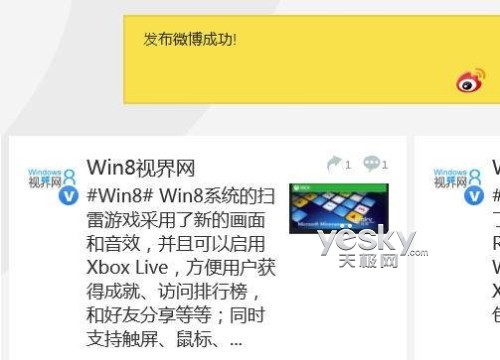
图示:Win8界面右上角的“通知”对话框
首先我们打开Windows 8的控制面板,选择“轻松使用”。
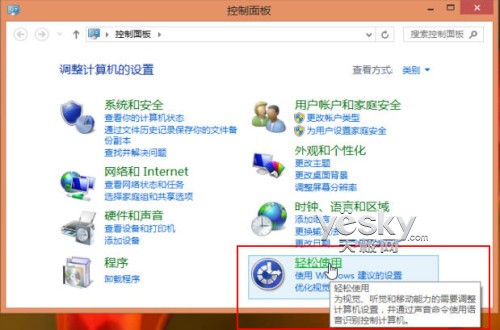
图示:在Windows 8控制面板中选择“轻松使用”
在Win8“轻松使用”窗口中选择“轻松使用设置中心”。
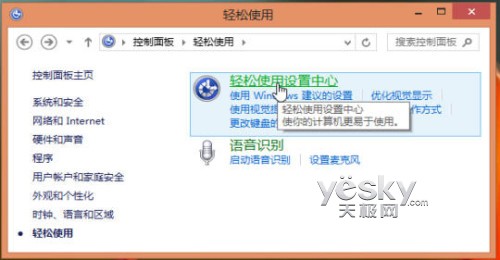
图示:选择“轻松使用设置中心”
在Win8的“轻松使用设置中心”里,我们可以看到放大镜、启用讲述人、启用屏幕键盘,设置高对比度等功能,向下拉动滚动条,选择“使你更容易关注到任务”。
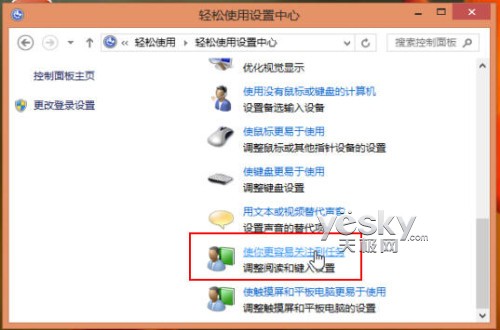
图示:选择“使你更容易关注到任务”
在新窗口中找到“Windows 通知对话框的打开状态应保持多长时间(X)”选项,我们可以看到默认设置为最短的5秒钟,从下拉列表中选择合适的值(最长为5分钟),点击“确认”按钮之后Win8系统就会按新的设置时间长度显示通知信息。
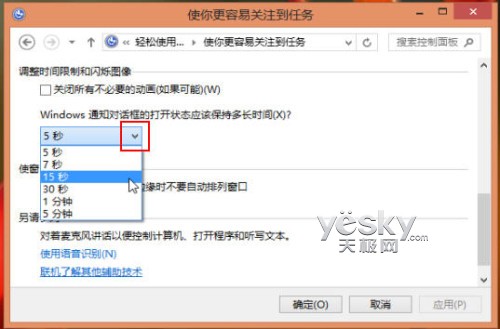
图示:调整Win8通知对话框的显示时间
查看评论 回复
